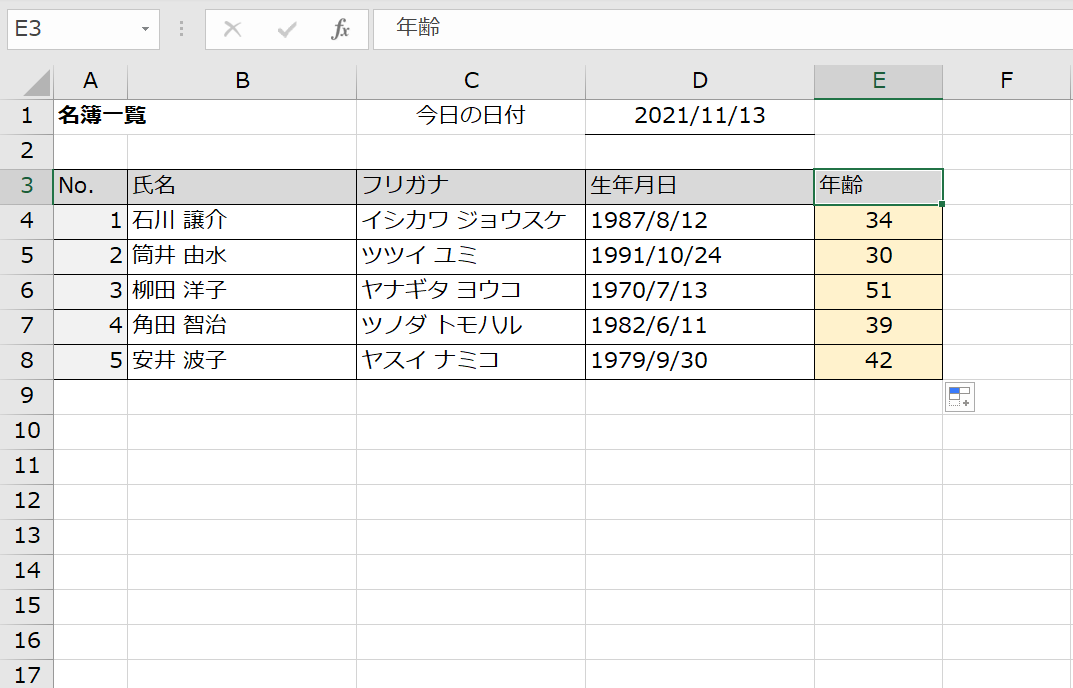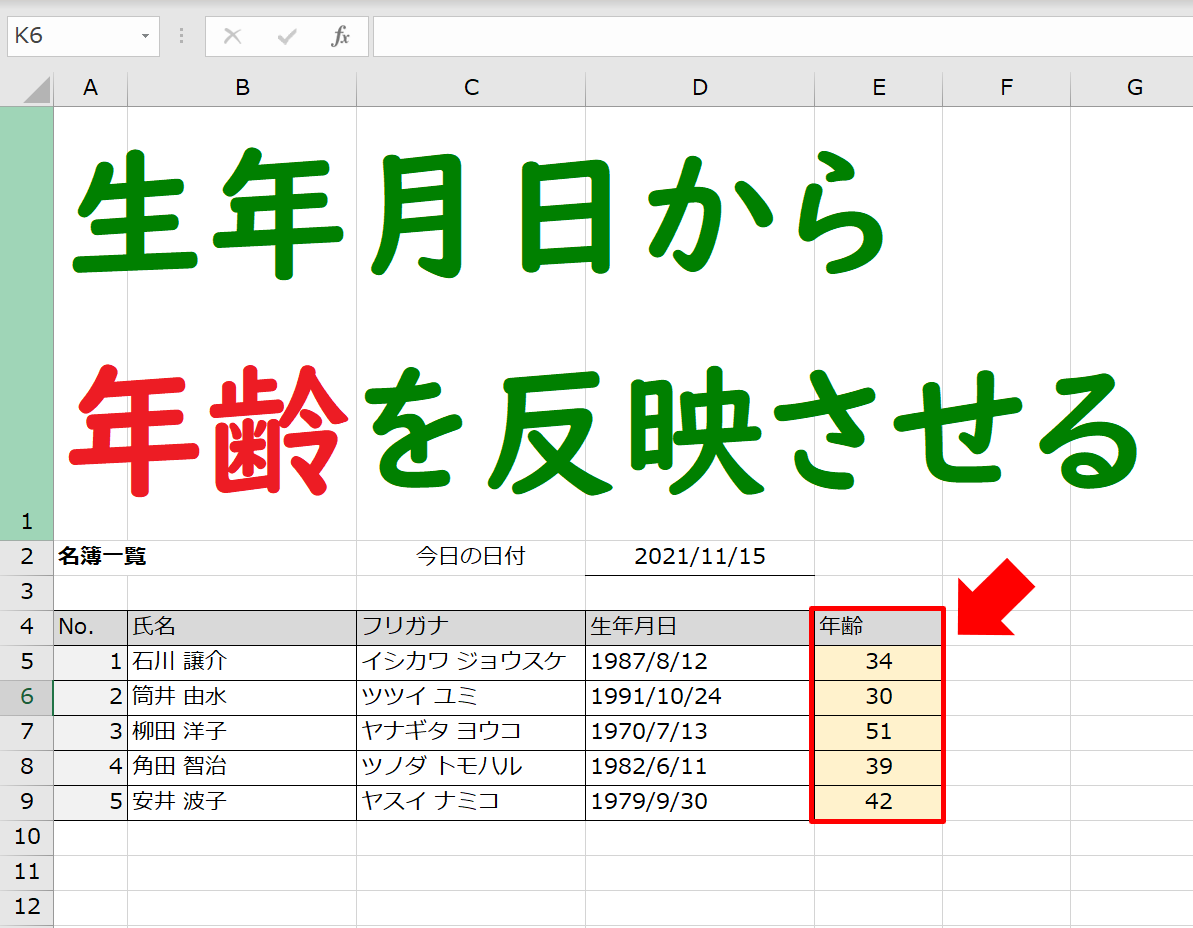
顧客や生徒の名簿を管理する際、生年月日は取得したけれど、年齢記載欄はない…そんな時も、数式で年齢欄を設けることが可能です。
対応方法
以下の表、「年齢」欄に、年齢が反映するようにしたいと思います。
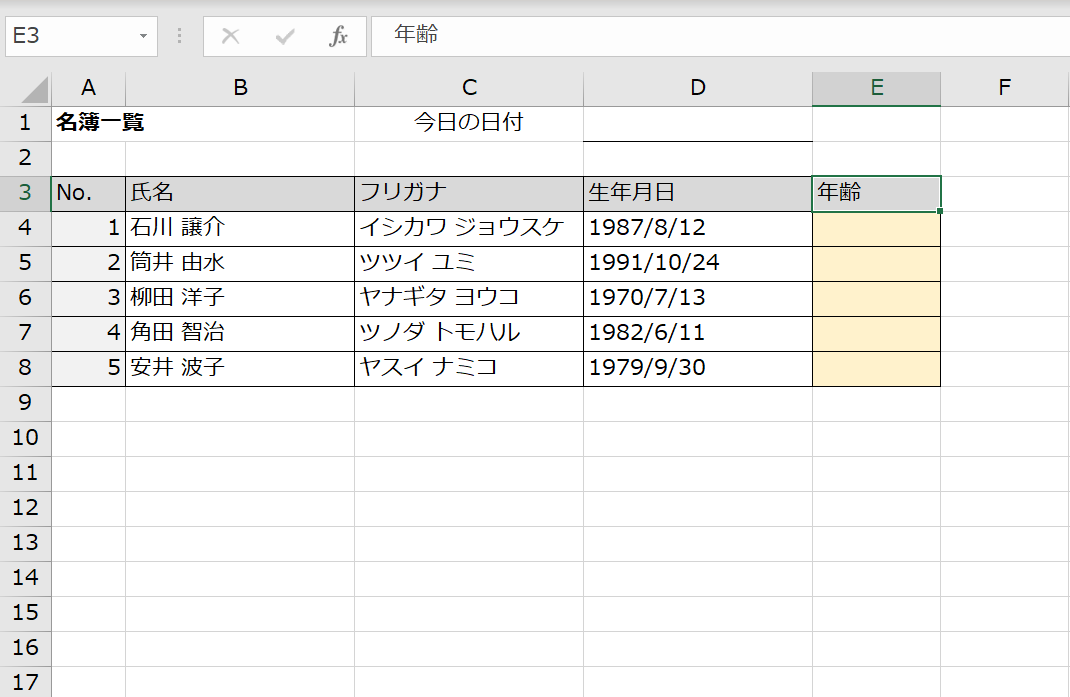
まずは、基準となる今日の日付を設定します。D1のセルに、以下の数式を入力します。
=TODAY()
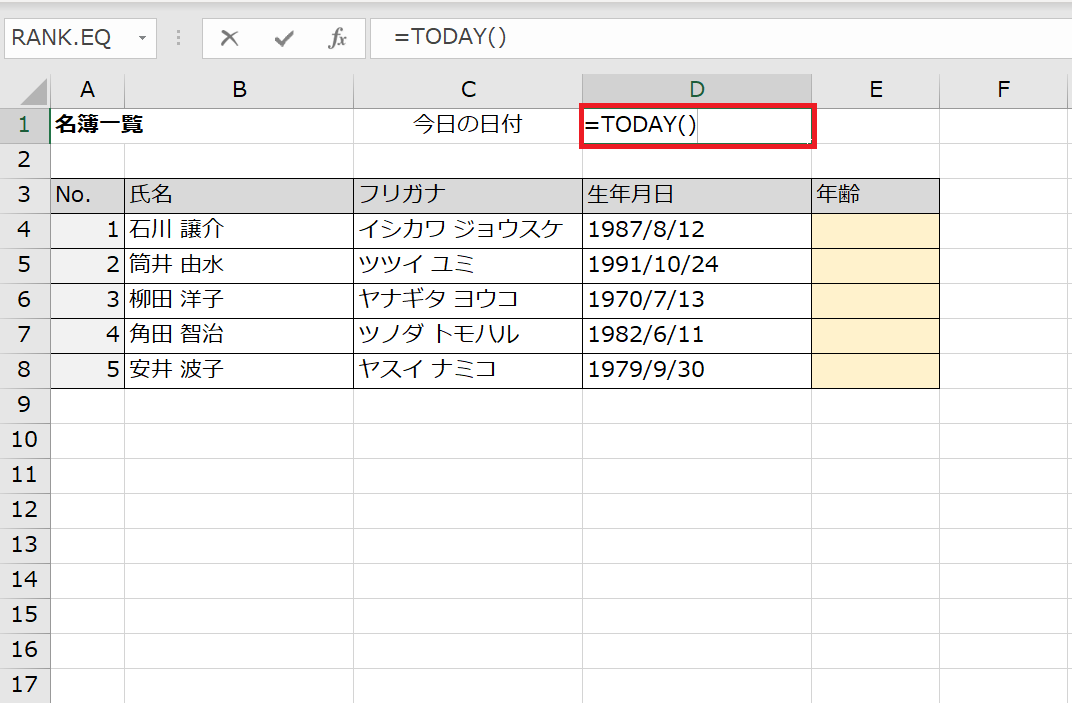
本日の日付が入力されました。この関数は「今日の日付」を表示させるため、翌日にこのファイルを開くと、翌日の日付が反映されます。
年齢算出にはこのTODAY関数を使用しますが、「使用する時点」での年齢が分かりますね。
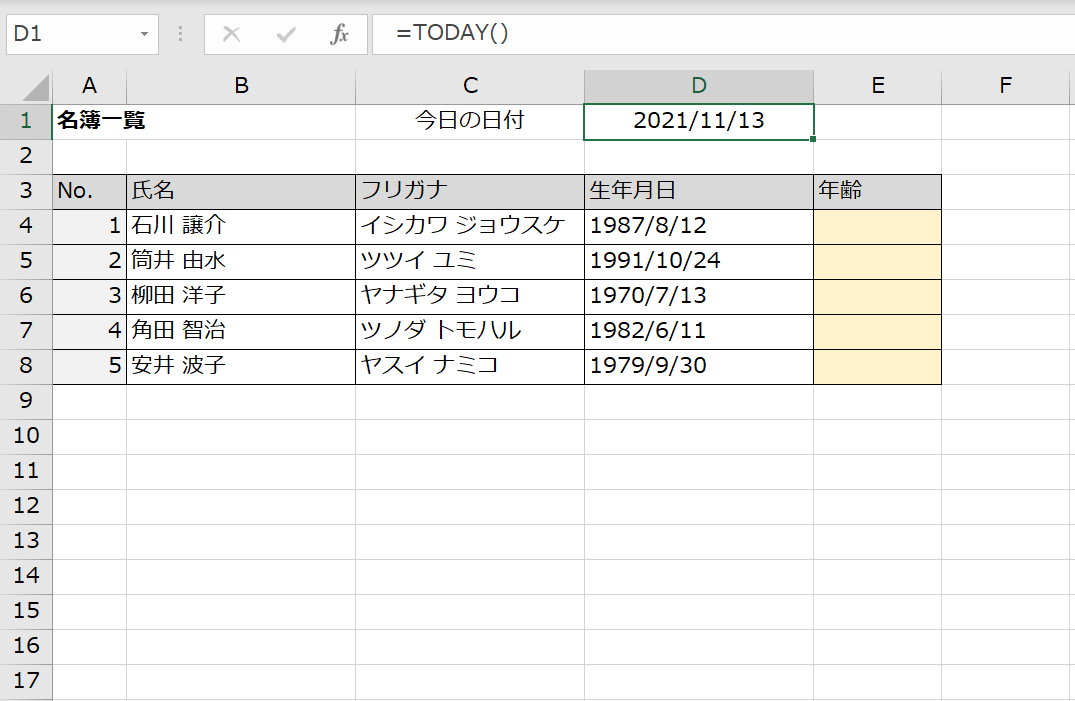
では、年齢を算出する数式を入力してみましょう。
使用するのはDATEDIF関数。この関数は、以下の構成になっています。
DATEDIF関数は、以下の構成になっています。
=DATEDIF(開始日,終了日,単位)
ここでは、開始日「該当者の誕生日」、終了日「生年月日」を設定します。
最後の単位は、”Y”を入れれば期間内の満年数、“M”なら月数、“D”なら日数が反映しますが、今回は年齢を出したいため”Y”を入れます。
セルE4に、以下の式を入力します。
=DATEDIF(D4,$D$1,”Y”)
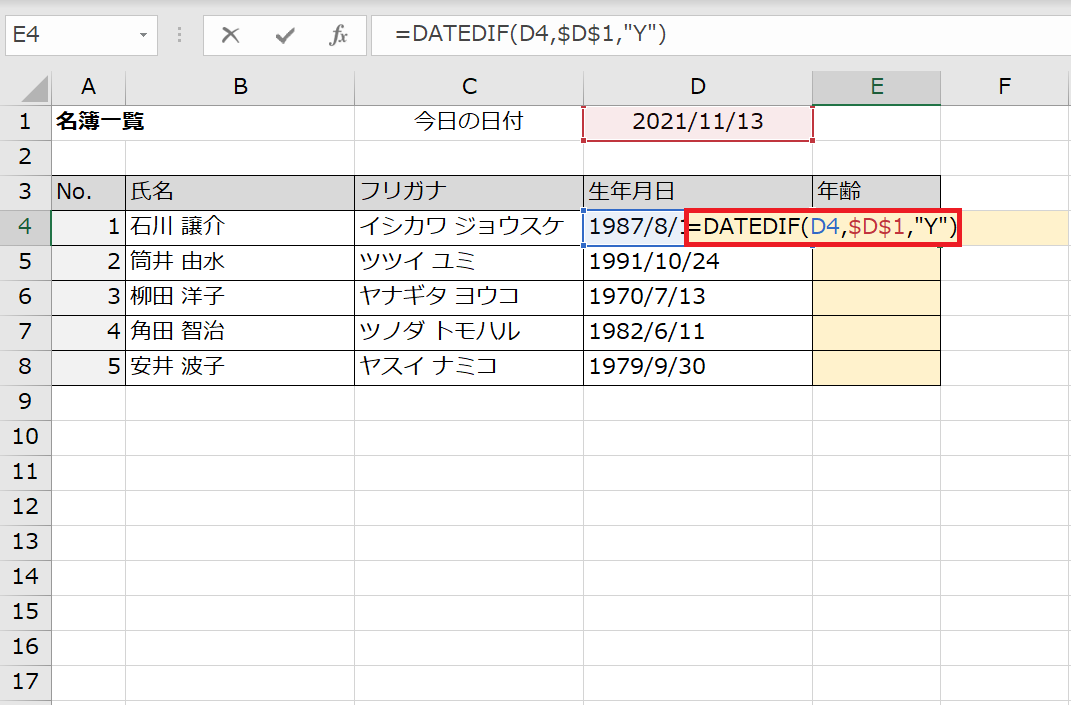
セルの右下隅からドラッグし、他のセルにも数式を反映すれば、年齢反映が完成です。
ちなみに閏年が誕生日の場合は、年齢表示にずれが出ることがありますので注意しましょう。